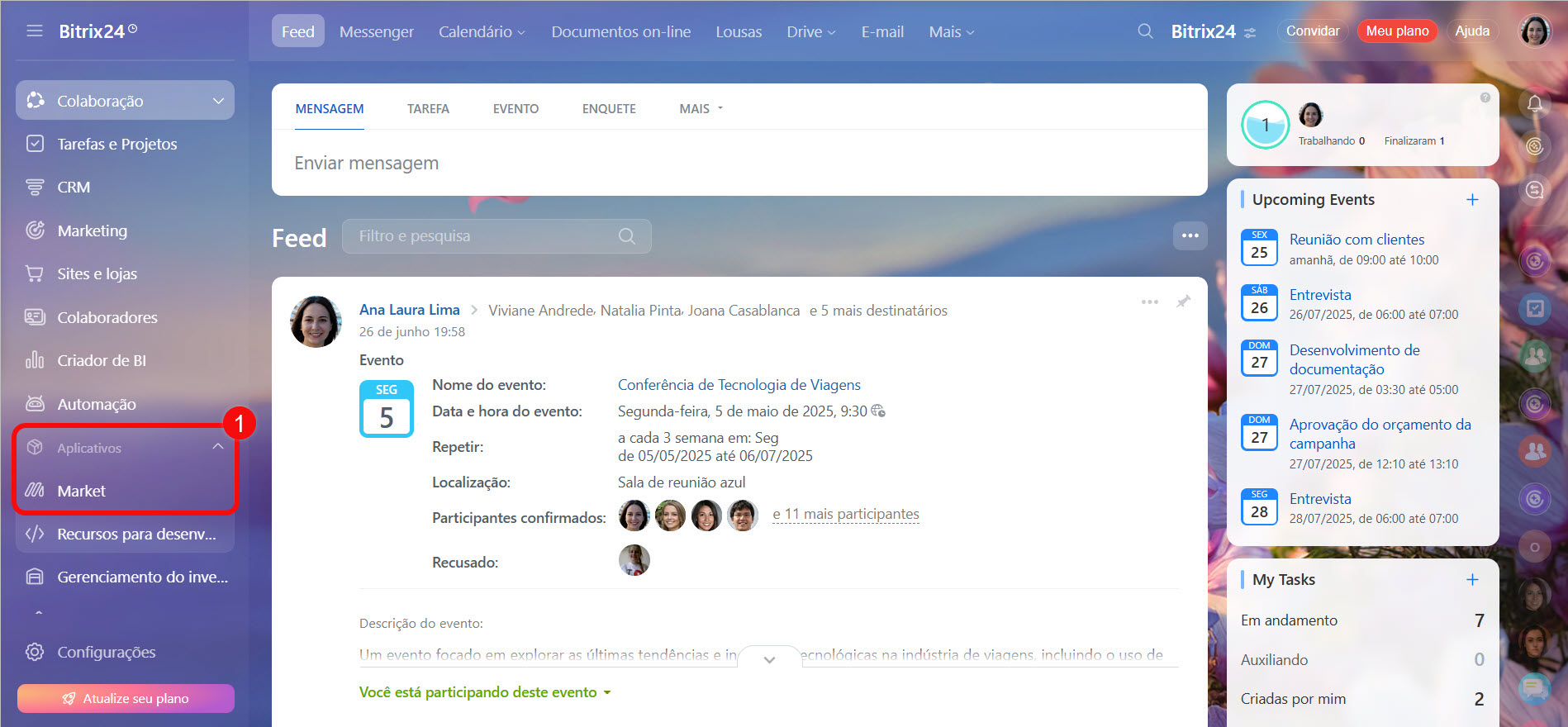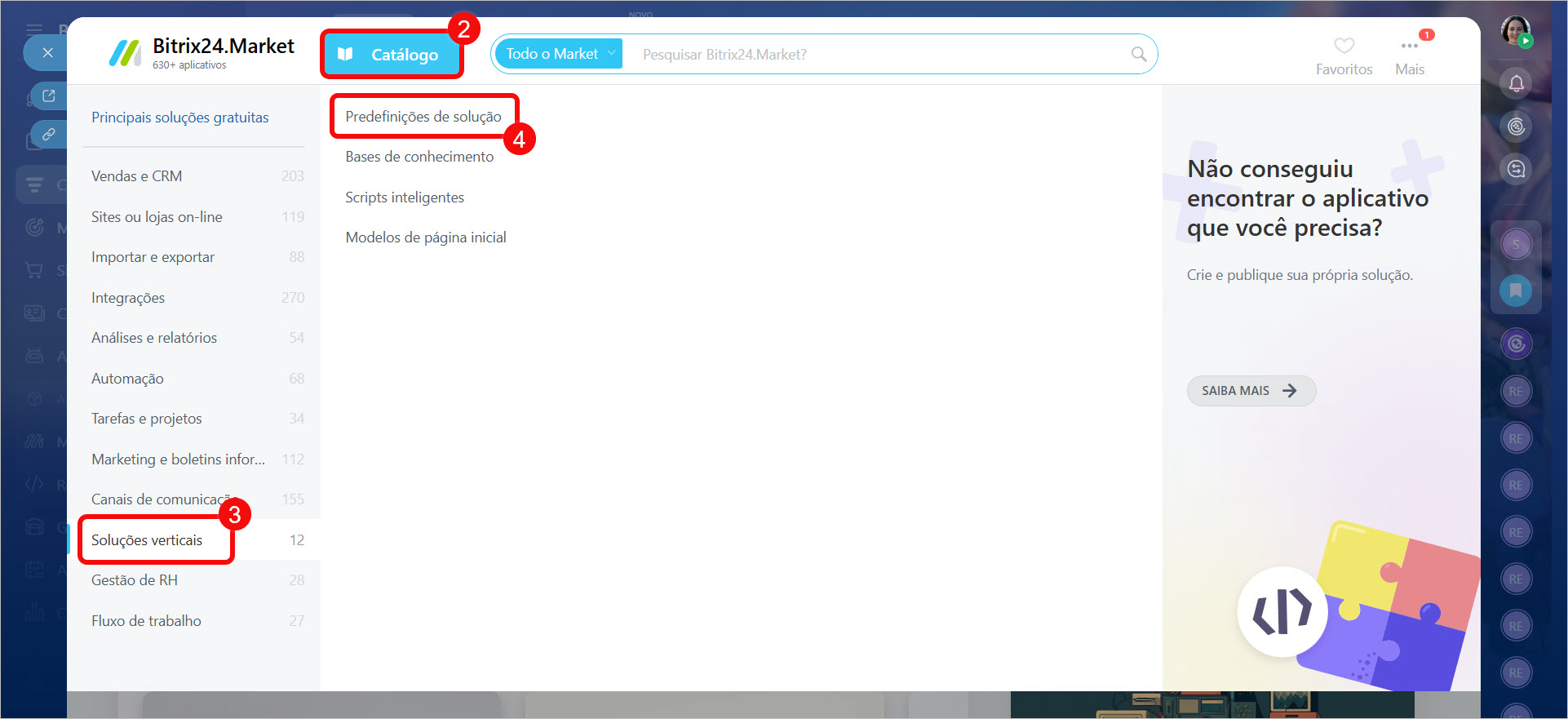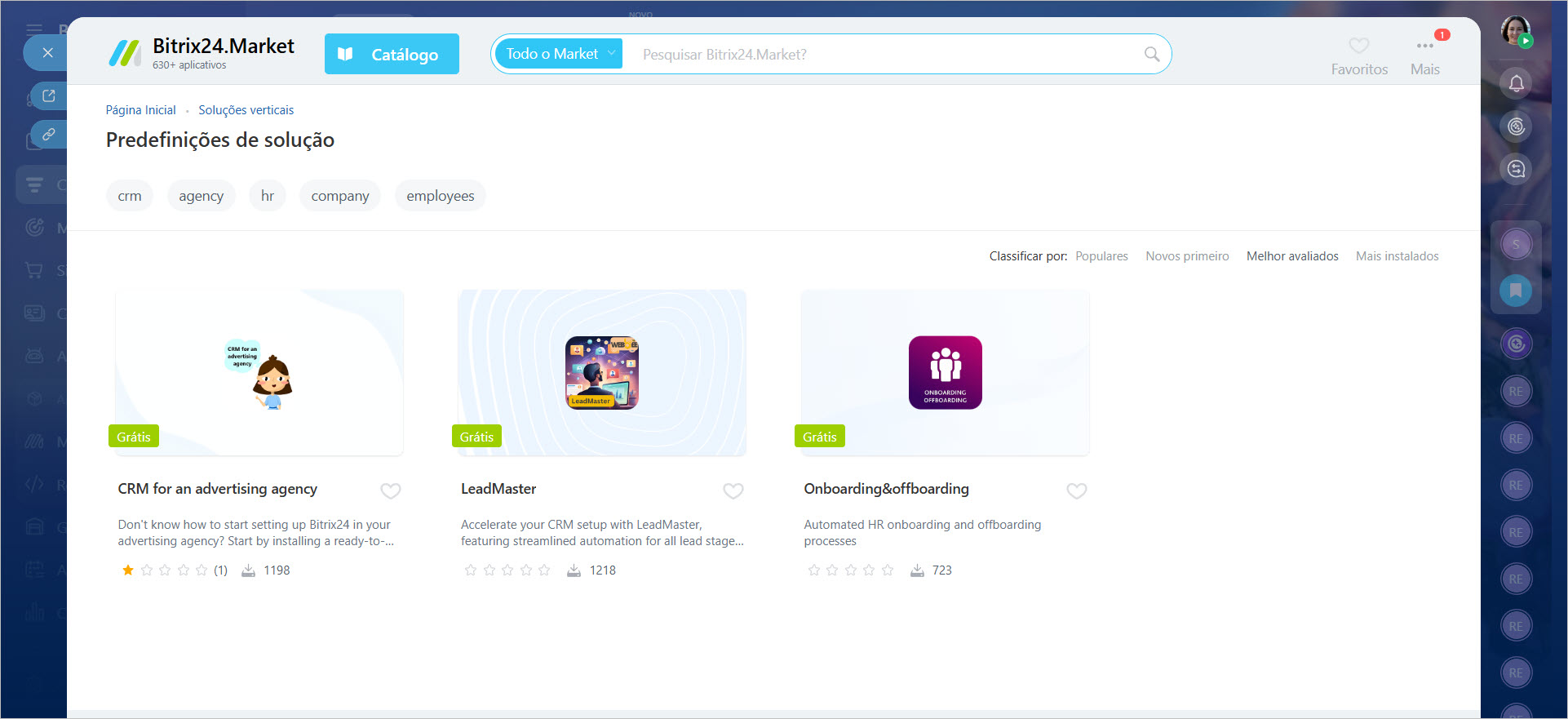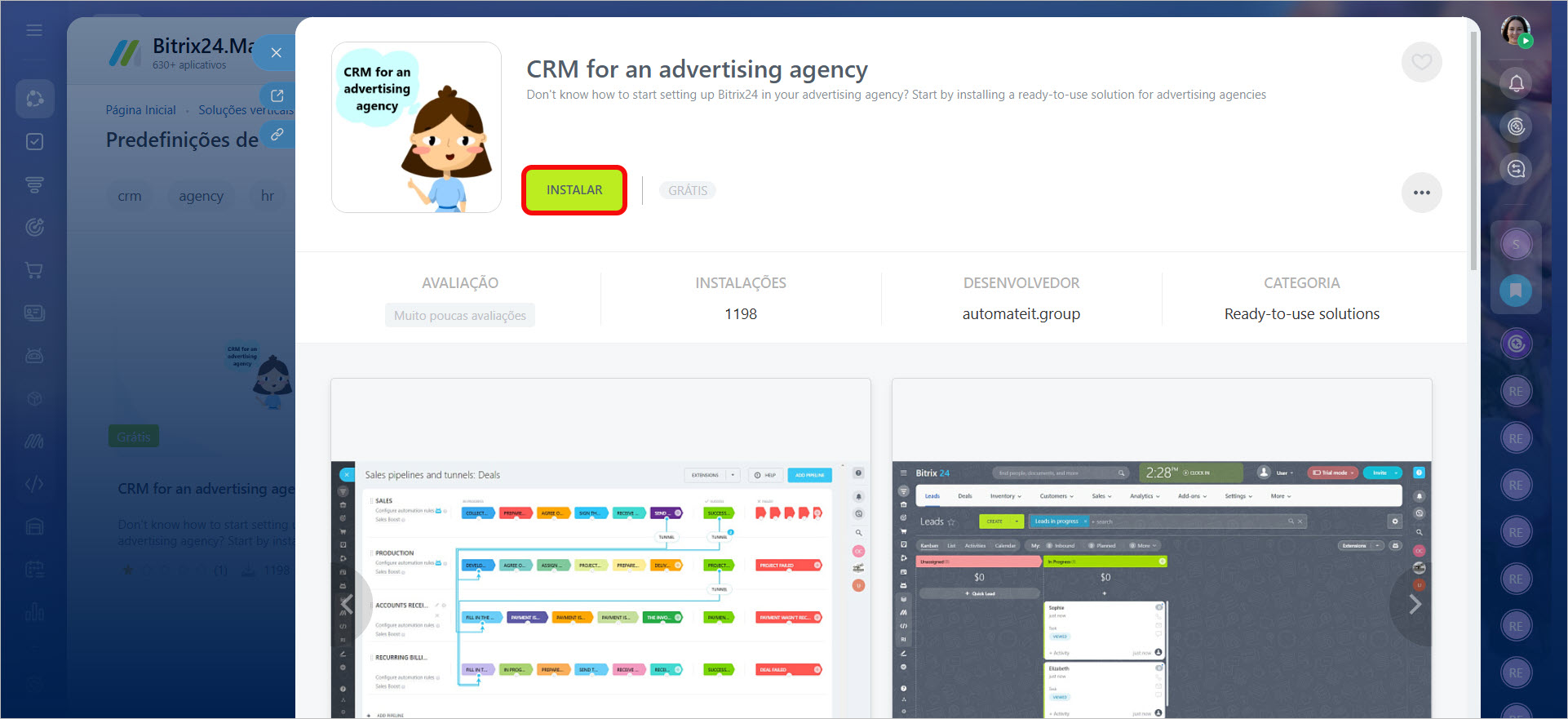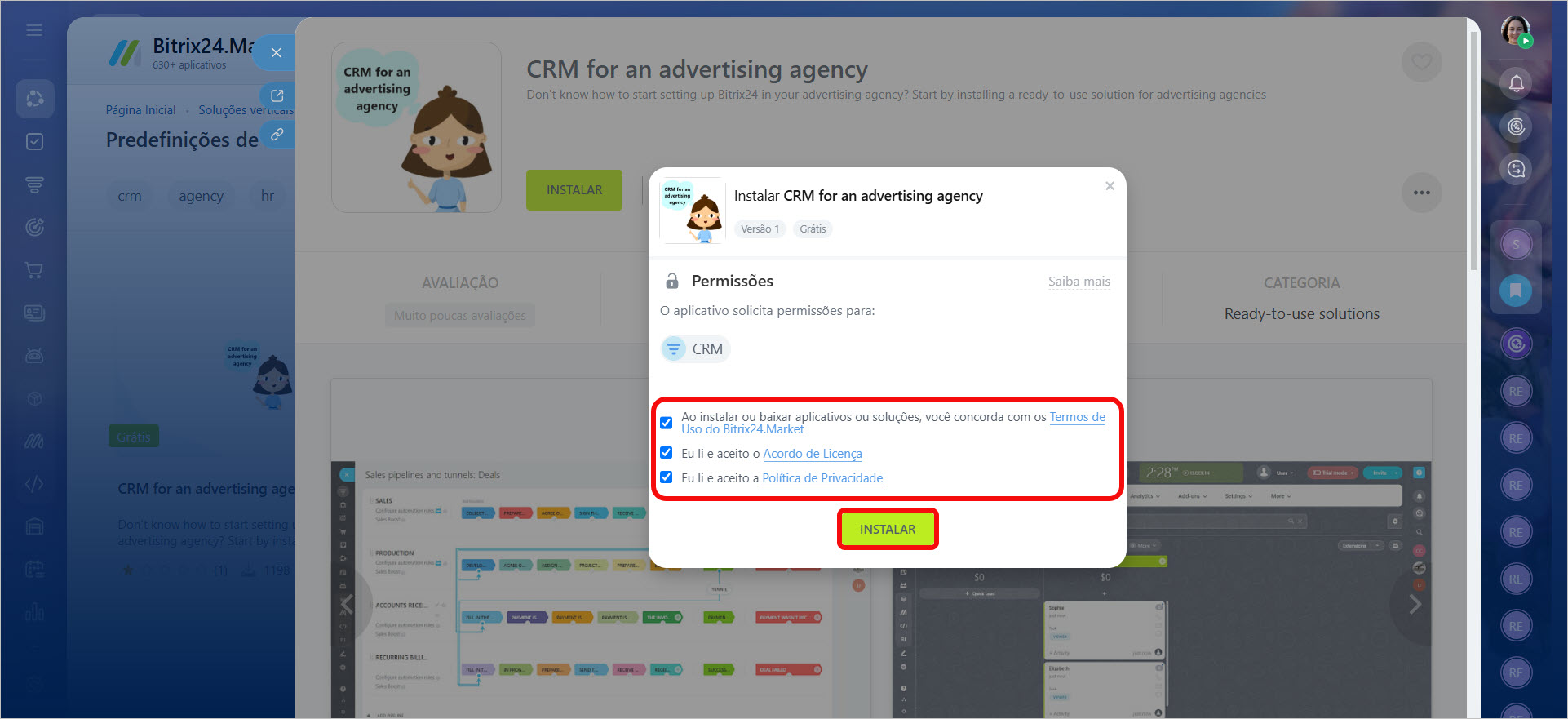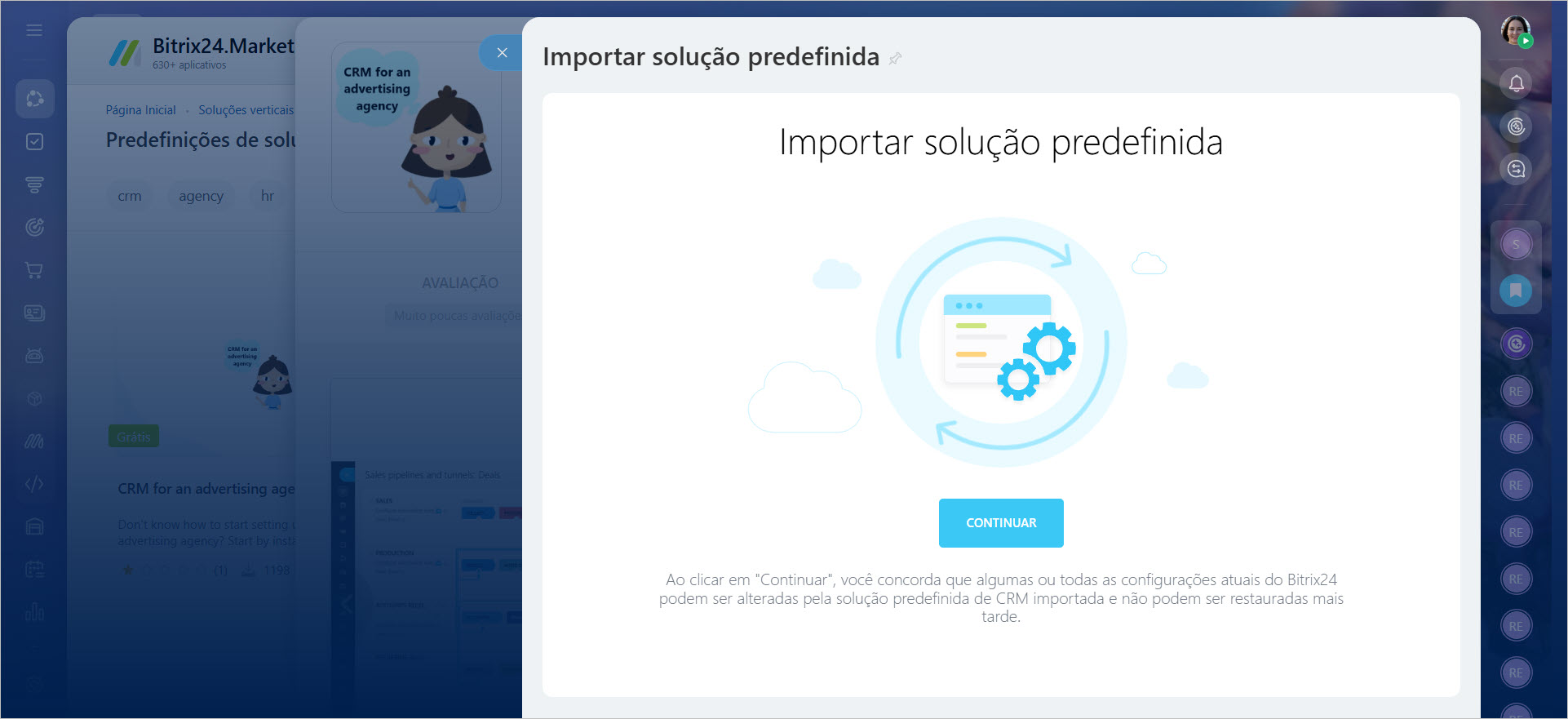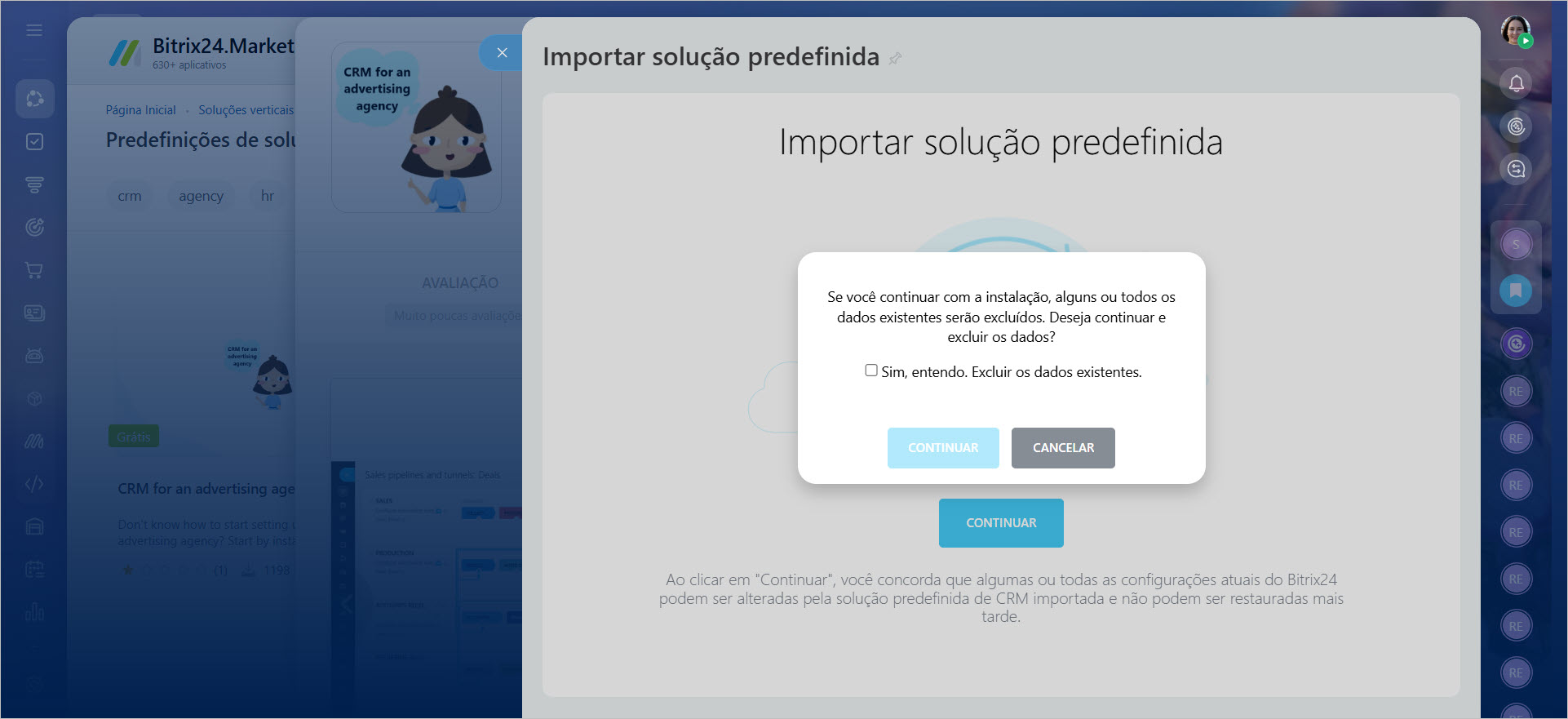Se você está procurando um CRM pré-configurado que seja ideal para o seu tipo de negócio, o Parceiro Bitrix24 pode enviar um link de registro de conta Bitrix24 com configurações de CRM pré-definidas.
Após clicar no link fornecido pelo Parceiro Bitrix24 e criar sua conta Bitrix24, você pode importar o preset da solução. Para isso, vá para a seção Aplicativos > Market.
Abra a página do Catálogo > Soluções verticais > Predefinições de solução.
Selecione a solução que deseja instalar.
Clique em Instalar na página do aplicativo.
Concorde com os Termos de Uso, Acordo de Licença e Política de Privacidade. Em seguida, clique em Instalar.
Clique em Continuar.
Haverá um aviso dizendo que todos os seus dados de CRM serão excluídos. Se você criou sua conta e imediatamente prosseguiu para a importação do preset da solução, não há com o que se preocupar.
A importação do preset da solução levará algum tempo. Se tudo estiver correto, você verá a mensagem dizendo que as configurações foram importadas com sucesso.
Erro ao instalar um aplicativo adicional
Se ocorrer o erro “Aplicativo não encontrado (APPLICATION_NOT_FOUND)” ao importar preset de solução, significa que há aplicativos no seu Bitrix24 que não estão mais disponíveis no Market. Para verificar se o aplicativo está no catálogo, abra o arquivo de arquivamento e encontre a pasta “REST_APPLICATION”. Ela contém arquivos com códigos de aplicativos. Abra o arquivo, copie o código e cole no link: https://www.bitrix24.com.br/apps/app/código_do_aplicativo/.
Se o aplicativo não estiver mais disponível, você pode:
- excluí-lo do Bitrix24 onde você está fazendo a exportação,
- limpar toda a pasta “REST_APPLICATION” do arquivo,
- remover do arquivo apenas aqueles aplicativos que não estão mais disponíveis no Market.